
Aplikacja Microsoft Xbox SmartGlass umożliwia uruchamianie gier, przeglądanie programów telewizyjnych i sterowanie aplikacjami na konsoli Xbox One. Możesz go nawet użyć do strumieniowego przesyłania telewizji na żywo z konsoli Xbox One na telefon. Jest dostępny na telefony z Androidem, iPhone'y, Windows 10 i 8, a nawet Windows Phone.
SmartGlass niestety nie obsługuje strumieniowe przesyłanie gier , tak jak robi to aplikacja Xbox na Windows 10, ale wciąż może wiele zdziałać.
Krok pierwszy: pobierz aplikację
Pobierz aplikację Xbox One SmartGlass ze strony Apple App Store , Google Play , Sklep Windows Phone lub Sklep Windows w zależności od platformy.
Chociaż aplikacja była pierwotnie przeznaczona na telefony, może być również używana na iPadach, tabletach z systemem Android, a nawet na komputerach z systemem Windows 10. Prawdopodobnie będzie to najbardziej przydatne na mniejszym tablecie z systemem Windows 10, który możesz mieć na kanapie niż komputer stacjonarny z systemem Windows 10.
Omawiamy tutaj aplikację Xbox One SmartGlass, ale firma Microsoft oferuje również aplikacje Xbox 360 SmartGlass, jeśli zamiast tego używasz konsoli Xbox 360. Pobierz aplikację Xbox 360 SmartGlass ze strony Apple App Store , Google Play , Sklep Windows Phone lub Sklep Windows korzystać z podobnej aplikacji na konsoli Xbox 360.
Krok drugi: Połącz się z Xbox One
Zaloguj się do SmartGlass przy użyciu tego samego konta Microsoft, za pomocą którego zalogowałeś się na konsoli Xbox. Po zalogowaniu się aplikacja powinna automatycznie wykryć konsolę Xbox One, zakładając, że Twoje urządzenie i Xbox One są w tej samej sieci. Dotknij konsoli Xbox One i dotknij „Połącz”, aby połączyć się z konsolą. Pozostaw zaznaczone pole wyboru „Połącz automatycznie”, a aplikacja będzie w przyszłości automatycznie łączyć się z Twoją konsolą Xbox One.
Jeśli aplikacja nie znajdzie Twojej konsoli Xbox One, dotknij „Wprowadź adres IP”, aby się połączyć, wprowadzając adres IP konsoli Xbox One. Adres IP konsoli Xbox One można znaleźć w sekcji Wszystkie ustawienia> Sieć> Ustawienia sieci> Ustawienia zaawansowane na samej konsoli Xbox One.
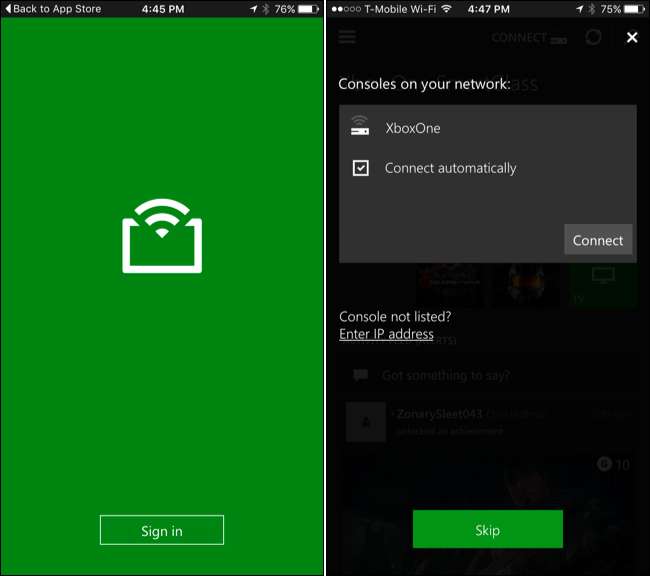
Krok trzeci: użyj smartfona jako pilota
ZWIĄZANE Z: Jak oglądać telewizję na konsoli Xbox One, nawet bez kabla
Po nawiązaniu połączenia możesz używać aplikacji do poruszania się po interfejsie konsoli Xbox One. Na przykład możesz dotknąć gry lub aplikacji w interfejsie SmartGlass i dotknąć „Graj na Xbox One”, aby uruchomić tę grę lub aplikację na konsoli.
Jeśli tak skonfiguruj telewizor na konsoli Xbox One , możesz otworzyć menu i dotknąć „OneGuide”, aby wyświetlić listy programów telewizyjnych. Dotknij programu i dotknij „Odtwórz”, aby rozpocząć oglądanie go na telewizorze.
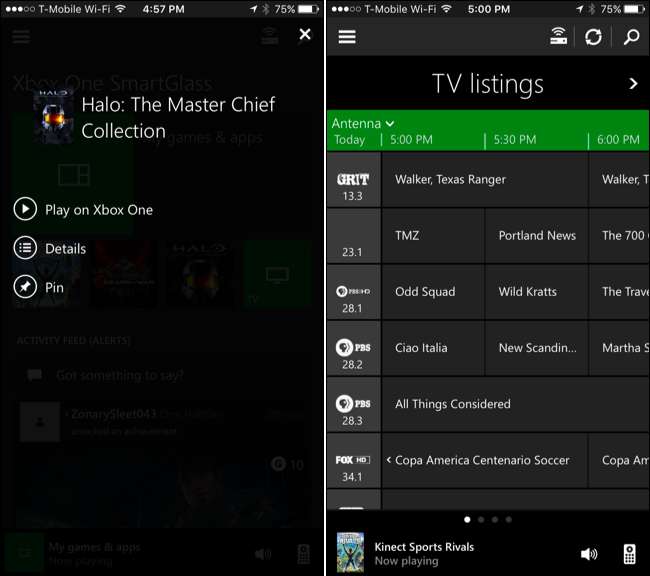
Podczas oglądania telewizji lub korzystania z innej aplikacji multimedialnej otrzymasz zdalny interfejs z różnymi przyciskami odtwarzania, które możesz dotknąć na telefonie, aby sterować odtwarzaniem na konsoli.
Funkcje dostępne tutaj różnią się w zależności od używanej aplikacji. Jeśli używasz gry lub aplikacji, które korzystają z funkcji drugiego ekranu aplikacji Xbox SmartGlass, zobaczysz więcej informacji lub elementów sterujących, które mają sens w przypadku tej aplikacji. Na przykład w grze możesz zobaczyć mapę w grze. Jednak większość gier nie ma tej funkcji. Gry, które obsługują tę funkcję, używają jej do czegoś mniejszego, a nie do czegoś niezbędnego do gry.
Na przykład, jeśli uruchomisz przeglądarkę Edge, zobaczysz pasek z napisem „Microsoft Edge” u dołu ekranu. Następnie możesz dotknąć ikony pilota w prawym dolnym rogu ekranu, a otrzymasz interfejs z przyciskami do przesuwania i stukania w celu sterowania aplikacją, a także klawiaturę smartfona po wybraniu pola tekstowego.
Jeśli chcesz mieć jeszcze lepszą klawiaturę, możesz podłączyć fizyczną klawiaturę do portu USB konsoli Xbox One i używać jej do nawigacji w interfejsie.
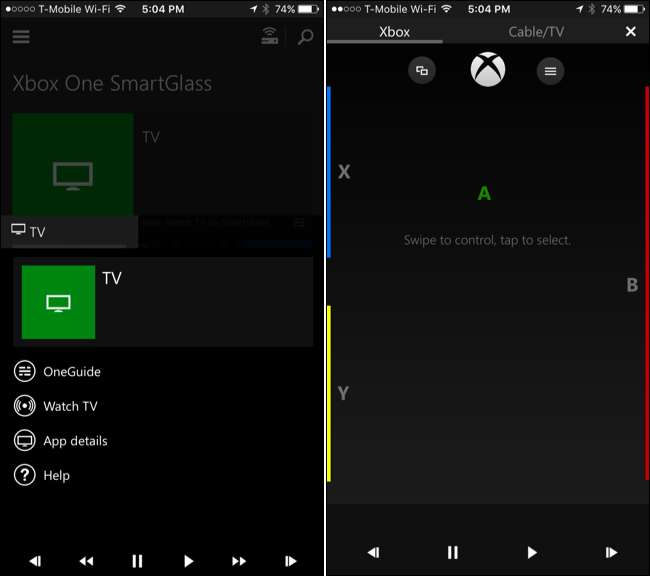
ZWIĄZANE Z: Jak uzyskać bezpłatne kanały telewizyjne HD (bez płacenia za kabel)
Jeśli już skonfigurowałeś telewizja naziemna z anteną , możesz teraz przesyłać strumieniowo telewizję z konsoli Xbox One bezpośrednio do smartfona. Aby to zrobić, dotknij kafelka „TV” w aplikacji SmartGlass i dotknij „Oglądaj telewizję”.
Niestety ta funkcja nie działa z telewizją kablową lub satelitarną podłączoną do konsoli Xbox One za pomocą kabla przejściowego HDMI. Potrzebujesz do tego anteny i telewizji naziemnej.
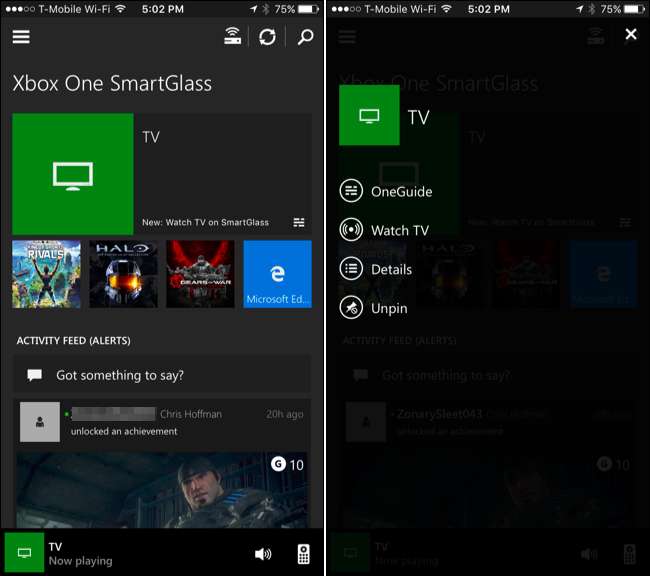
Korzystaj z innych funkcji Xbox Live, nawet przez Internet
Na ekranie głównym znajduje się Twój kanał aktywności Xbox Live, dzięki czemu możesz przewijać ostatnie posty i komentować lub zostawiać reakcje. Otwórz menu, a znajdziesz wiele innych funkcji, do których masz również dostęp przez Internet, nawet jeśli Twoja Xbox One nie jest włączona.
Możesz przeglądać listę znajomych i wysyłać wiadomości, czytać wiadomości, przewijać swoje osiągnięcia, uzyskiwać dostęp do zrzutów ekranu i filmów nagranych na konsoli Xbox One, a także przeglądać Xbox Store w celu zakupu multimediów.
Twoja Xbox One automatycznie wybudzi się i pobierze gry oraz inne multimedia kupione w sklepie, zakładając, że jest w domyślnym trybie „Instant On”. Gry powinny być gotowe do gry, gdy wrócisz do konsoli.
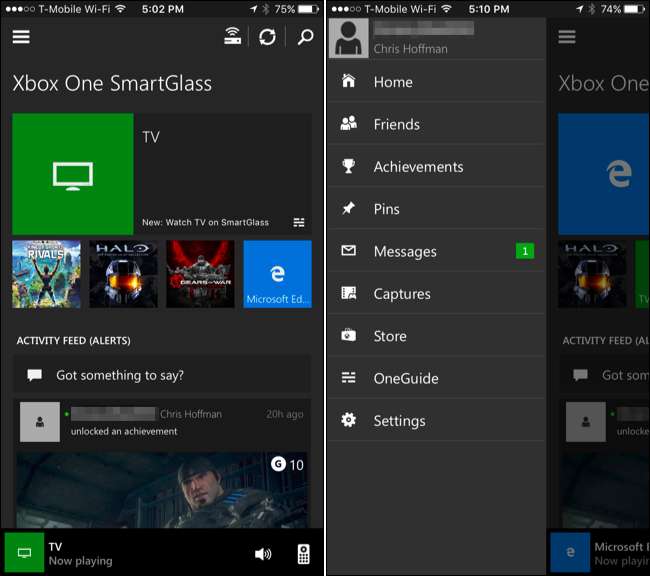
Aplikacja Microsoft Xbox SmartGlass była bardziej wyróżniająca się, gdy została wprowadzona na konsolę Xbox 360, ale Sony w dużej mierze dopasowało ją do aplikacji PlayStation. SmartGlass nadal oferuje bardziej przejrzysty interfejs i kilka dodatkowych funkcji, ale nie jest całkowicie niezbędnym towarzyszem konsoli Xbox One. Nawet gry, które oferują funkcje drugiego ekranu, nie wymagają ich do rozgrywki - to tylko bonus.







